При включении ПК и начале загрузки операционной системы (или при её обычной перезагрузке), пользователь может столкнуться с сообщением «MBR ERROR 1 Press any key to boot from floppy», после чего система приостанавливает загрузку. Пользователь пытается перезагрузить систему, но упомянутое сообщение появляется вновь.

Содержание
- Суть и причины ошибки
- Пути решения дисфункции «MBR ERROR 1 Press any key to boot from floppy»
- Заключение
Суть и причины ошибки
При включении компьютеру необходима информация об особенностях размещения на диске операционной системе. Данную информацию ПК получает, считывая информацию с MBR (от «Master Boot Record» — главная загрузочная надпись). Если наблюдаются какие-либо проблемы при считывании MBR, то операционная система прекращает процедуру загрузки, и пользователь получает сообщение об ошибке с упоминанием МБР (обычно этом MBR ERROR 1, 2 или 3).
В нашем случае текст данного сообщения в переводе звучит как «Ошибка MBR 1. Нажмите любую клавишу для загрузки с дисковода (дискеты)».
Причины возникновения проблем с МБР могут быть следующими:
- На подключенных к ПК внешних источниках (флешка, внешний диск и др.), с которых должна быть произведена загрузка ОС, отсутствует операционная система;
- MBR на жёстком диске отсутствует или повреждена по различным причинам (аппаратным или программным);
- Сбились настройки очерёдности загрузки устройств в БИОС (в частности из-за выхода из строя элемента CR2032);

- Отошли или неправильно подключены шлейфы к жёстким дискам на пользовательском ПК.
Рекомендую к прочтению: В чем разница между дисками MBR и GPT — что лучше?
Пути решения дисфункции «MBR ERROR 1 Press any key to boot from floppy»
Рассмотрим способы исправления MBR ERROR 1 на вашем компьютере:
- Перейдите в Биос, и установите правильную очерёдность загрузки устройств на вашем ПК.
- Для перехода в БИОС перезагрузите ПК, и при запуске системы многократно жмите на клавишу «Delete» (или F2).
- В открывшемся БИОСе перейдите в меню настройки очерёдности загрузки устройств (например, на некоторых ПК это «Advanced Bios Features» — «Hard Disk Boot Priority»).
- И установите жёсткий диск с находящейся на нём операционной системой первым в списке загружаемых устройств.
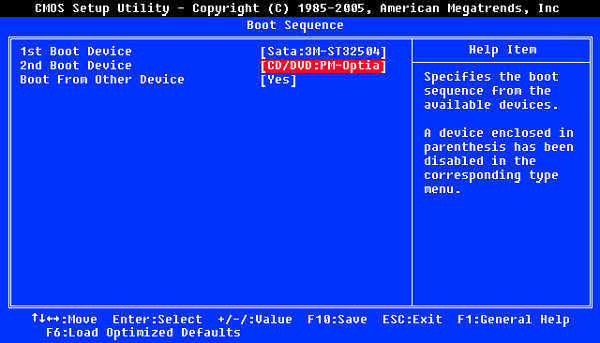
Установите правильную очерёдность загрузки дисков - Затем сохраните произведённые в БИОСе изменения (обычно с помощью нажатия на F10), и перезагрузите ваш компьютер.
Если после этого система загрузилась нормально, но после выключения компьютера ошибка повторяется вновь, то, скорее всего, вышел из строя элемент CR2032, благодаря которому БИОС помнит произведённые вами настройки. Необходимо изъять данный элемент с материнской платы ПК, и установить вместо него новый аналог (если не уверены в своих силах, доверьте это дело специалисту);
- Проверьте корректность работы шлейфов, благодаря которым жёсткий диск (диски) подключены к материнской плате ПК. Проверьте плотность их подключения. Попробуйте заменить шлейфы;

Проверьте плотность подключения шлейфов к жёсткому диску ПК - Если вы пробуете загрузить ОС с диска или флешки, попробуйте использовать другой носитель. В некоторых случаях причиной появления рассматриваемой мной ошибки стал диск с повреждённой поверхностью;
- Восстановите нормальную работу MBR. Для этого есть различные способы, как использование внешних программ (уровня «EaseUS partition»), так и задействование специальных команд встроенного функционала ОС Виндовс. В последнем случае необходимо загрузиться с установочного диска или флешки, запустить в появившемся меню командную строку (путём одновременного нажатия на Shift+F10), и там поочерёдно ввести следующие команды, не забывая нажимать на ввод после каждой из них:
bootrec.exe /fixmbr
bootrec.exe /fixboot
bootrec.exe /rebuildbcd
Перезагрузите ваш ПК.

Заключение
Устранить ошибку «MBR ERROR 1 Press any key to boot from floppy» может проверка очерёдности загрузки дисков в вашем БИОСе. Если же там всё нормально, и диски проранжированы правильно, тогда используйте другие советы, приведённые в данном материале, они помогут устранить ошибку MBR ERROR 1 на вашем ПК.
Опубликовано 05 октября 2017 Обновлено 01 октября 2020
Как исправить ошибку с кодом MBR Error 1 на Windows 7 и 10? Почему она возникает при загрузке компьютера? Всё это вы узнаете в данной статье. Итак, поехали.
Содержание:
- Что делать с ошибкой MBR на Windows 7 и 10 – Методы
- Работа в BIOS
- Восстановление загрузчика для Windows 7 и 10
- Другие способы решения проблемы
Буквально сегодня необходимо было переустановить Windows с помощью загрузочной флешки. Сразу это сделать не удалось, потому что появилась ошибка MBR Error 1 – Press any kay to boot from floppy. Связана она с повреждением основной загрузочной записи. Но у меня же причина была иной.
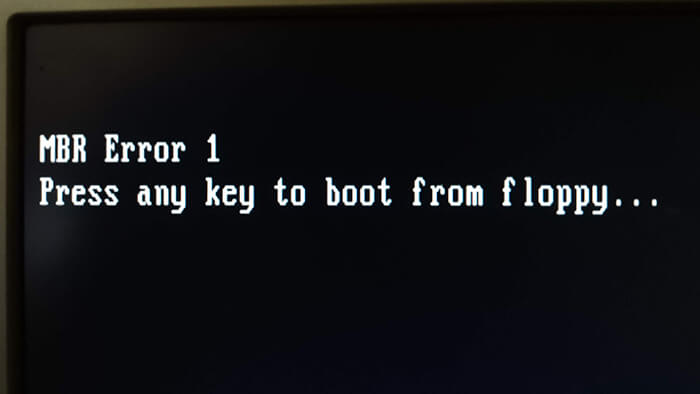
А какая же вторая причина? Конечно же, в неверно выставленной очереди загрузки устройств в BIOS. Нужно в БИОСе выставить правильный порядок устройств и желательно отключить все прочие накопители и оборудование, которое могло бы помешать установке новой системы.
Теперь мы имеем всего две причины:
- Поврежденная основная загрузочная запись MBR. Такую проблему легко исправить специальными утилитами или загрузочной флешкой с Windows, где необходимо прописывать команды в командной строке.
- Неправильный порядок загрузки устройств в БИОС. Даже если не вы меняли порядок, он мог автоматически сместиться при подключении новых накопителей.
Сделал я следующее. При подключении загрузочной флешки дабы установить Windows 10, я зашел в BIOS, выставил на первое место флешку, отключил жесткие диски и оставил только SSD для системы. После сохранения и загрузки с флешки работа пошла.
Исправляем ошибку MBR error boot floppy в БИОС
Если не знаете, как войти в BIOS, читайте статью на этом сайте, где указаны все комбинации клавиш для разных системных плат и ноутбуков. Стоит отметить, что код ошибки может быть не только 1, но и таким: mbr error 2 и 3. Сути это не меняет, способ избавления от проблемы один и тот же.
Инструкция:
- Запускаем компьютер или ноутбук.
- Нажимаем сразу же соответствующую клавишу для входа в BIOS, например, F1, DEL, F8, ESC и пр.
- Переходим в раздел Boot, либо Advanced Options. Называться может по-разному.
- Теперь необходимо найти Boot Device. Обычно есть 3 позиции. На первом месте должны стоять диск, где установлена система, либо загрузочная флешку, если устанавливаете Windows.
- Нажимаем клавишу F10 для сохранения параметров, либо переходим на вкладку Exit и выбираем пункт Exit & Save Changes.
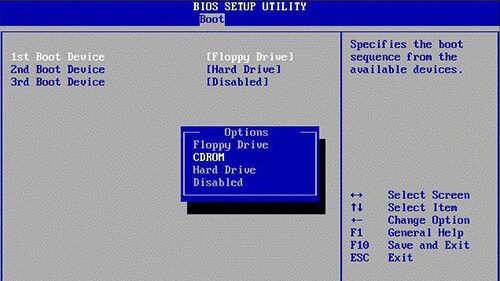
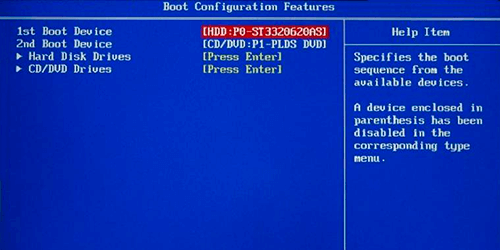
Если настройки БИОС не сохраняются, значит проблема в питании CMOS и вам необходимо заменить батарейку на системной плате.
Как восстановить загрузочную запись MBR и исправить ошибку
Если причина ошибки MBR error 1 не в порядке загрузки устройств, вероятнее всего повреждена загрузочная запись MBR. Для восстановления придется на другом компьютере создать загрузочную флешку с образом той системы, которая стояла на ПК, например, Windows 10.
Для Windows 8 и 10 необходимо сделать следующие действия:
- Загрузиться с флешки, на которой записан образ Windows.
- Нажать на кнопку «Восстановление системы».
- Открыть раздел «Решение проблем», затем подраздел «Дополнительные параметры».
- Запускаем командную строку.
- Теперь нужно прописать следующую команду – bootrec / FixMbr bootrec / FixBoot bootrec / ScanOs bootrec / RebuildBcd.
- Перезапускаем компьютер.

Если все получилось, то я вас поздравляю. Нет? Тогда прочитайте статью про восстановление загрузчика:
Проводим восстановление загрузчика Windows 7
Как восстановить загрузчик в Windows 8
Проводим восстановление загрузчика Windows 10
Для Windows 7 решение похожее, но нужно совершить на пару действий больше. Итак, поехали:
- Создать загрузочную флешку с дистрибутивом Windows 7 и загрузиться с неё.
- Выбрать пункт «Восстановление системы».
- Для начала пробуем использовать первое средство – «Восстановление запуска». Если не сработало – идём дальше.
- В открывшемся окне выберите раздел «Восстановление системы».
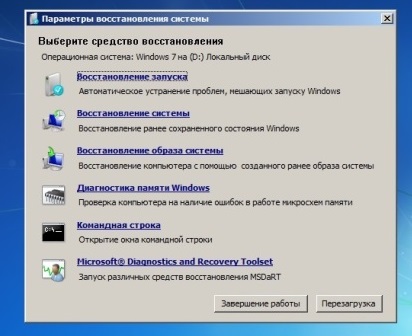
- Откроется окно, где нужно выбрать последнюю точку восстановления. Если таковой нет, либо на создана очень давно, тогда возвращаемся и открываем командную строку.
- Прописываем такие команды, чтобы исправить проблемы с MBR Error 1 – bootrec / rebuildbcd, bootrec / fixmbr, bootrec / fixboot.
- Закрываем командную строку и перезагружаем компьютер.
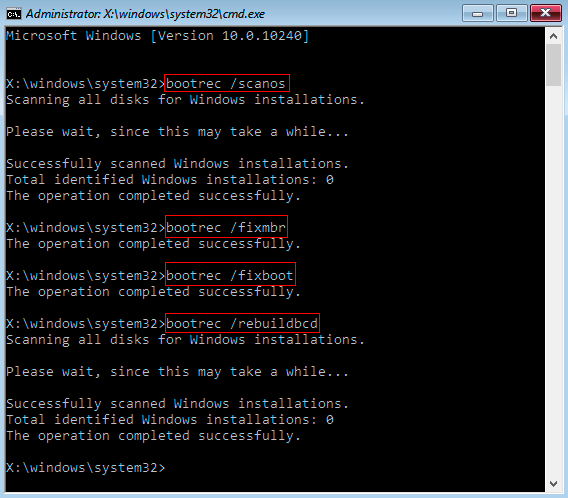
Другие способы исправить MBR error 1 boot floppy на Windows
Проблемы с запуском системы могут быть не только из-за программной части, но и аппаратной. Как минимум вашему жёсткому диску приходит конец. Нужно прислушаться к звуку, который издаёт HDD накопитель. Если слышны периодические скрипы, скрежеты и прочие неприятные звуки, то в скором времени диск отправится на помойку. А еще проверьте на вздутые конденсаторы на материнской плате и попробуйте использовать другой блок питания.
Следующий момент – проверка плотности соединения кабелей SATA и питания. Редко, конечно, но бывают моменты, когда диск подсоединён не плотно, из-за чего могут быть проблемы не только с ним, но и с загрузкой системы.
3-й момент заключается в питании подсистемы BIOS. Она обычно питается батарейкой CMOS. Питающий элемент обычно имеет маркировку CR2032. Без него БИОС не сможет сохранять настройки и порядок загрузки будет всегда сбиваться.
При появлении ошибки MBR error с кодом 1 попробуйте отключить все диски, кроме системного и запустите компьютер / ноутбук.
Попробуйте банально простой способ – сброс BIOS. Выполняется на вкладке Exit и в зависимости от типа подсистемы может называться Clear CMOS, Load Optimized Defaults.
( 1 оценка, среднее 5 из 5 )
Независимо от того, получаете ли вы сообщение об ошибке MBR 1, 2, 3 или несколько похожих сообщений, за которыми следует “Нажмите любую клавишу для загрузки с дискеты”, это явный признак того, что ваша основная загрузочная запись повреждена.
Когда это происходит, вы не можете загрузиться в операционную систему. Хотя поврежденный / сбой MBR является наиболее распространенной причиной, простые проблемы, такие как попытка компьютера загрузиться с другого диска, также могут вызвать ее.
Сначала проверьте хранилище
Для начала я рекомендую извлечь подключенный внешний диск и перезагрузить компьютер. Кроме того, убедитесь, что вы подключили загрузочный диск в соответствующий слот.
Если это более старый жесткий диск (с SATA), убедитесь, что к нему подключены кабели для передачи данных и питания, чтобы убедиться, что он работает нормально.
Если эти общие советы по устранению неполадок не помогли, перейдите к приведенным ниже решениям.
Переопределить загрузочный диск
Если на обоих ваших подключенных устройствах хранения установлена Windows, и вы пытаетесь загрузиться с последнего, очевидно, что ваш компьютер отдаст приоритет первому диску. В таких случаях лучшим вариантом было бы отключить другой диск или просто изменить приоритет загрузки.
По мнению большинства пользователей ASUS, проблема сохраняется, несмотря на установку соответствующего порядка загрузки. В таком сценарии есть встроенная опция переопределения загрузочного диска, и вот как это сделать:
- Нажмите кнопку перезагрузки на своем компьютере или принудительно выключите компьютер и запустите его снова.
- Прежде чем появится сообщение об ошибке, нажмите клавишу BIOS. Обычно это F2 в большинстве моделей Asus.
- Пользователи ПК могут перейти на вкладку «Загрузка «.
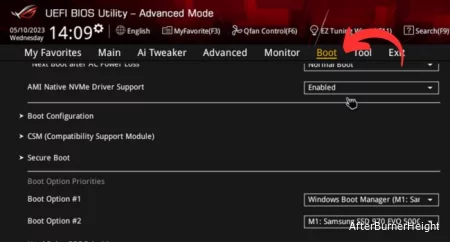 Пользователи ноутбуков могут перейти к сохранению и выйти.
Пользователи ноутбуков могут перейти к сохранению и выйти.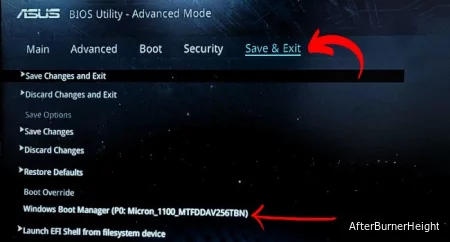
- В разделе Переопределение загрузки выберите свой диск. Для компьютеров с Windows выберите Диспетчер загрузки Windows. Теперь вы должны загрузиться в Windows, не сталкиваясь с ошибкой MBR 1,2,3.
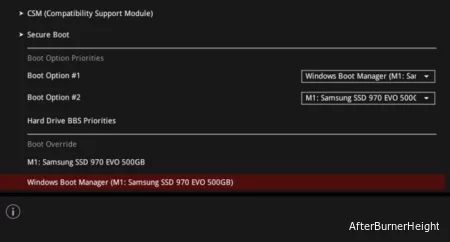
Восстановите свой компьютер с помощью Windows Startup Repair
Восстановление при запуске может помочь решить проблему, исправив отсутствующие или поврежденные файлы MBR. Для этого вам необходимо сначала запустить автоматическое восстановление или использовать носитель для восстановления вашего компьютера.
- Сначала выключите компьютер и перезапустите его два-три раза, чтобы запустить автоматическое восстановление.
- После того, как вы получите сообщение «Автоматическое восстановление не удалось восстановить ваш компьютер», выберите Дополнительные параметры.
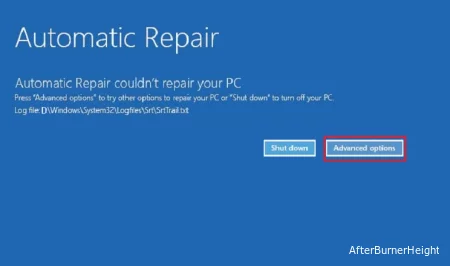 Кроме того, вы можете вставить загрузочный USB-накопитель, изменить приоритет загрузки и загрузиться в Windows с его помощью. Убедитесь, что вы выбрали «Восстановить компьютер » на экране установки Windows.
Кроме того, вы можете вставить загрузочный USB-накопитель, изменить приоритет загрузки и загрузиться в Windows с его помощью. Убедитесь, что вы выбрали «Восстановить компьютер » на экране установки Windows.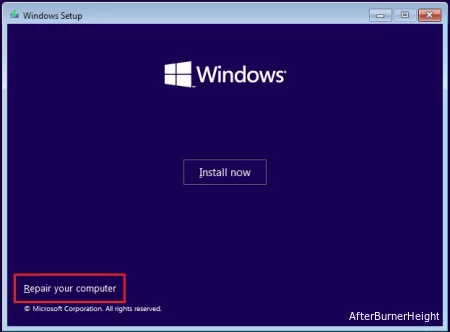
- В среде восстановления Windows выберите «Устранение неполадок«.
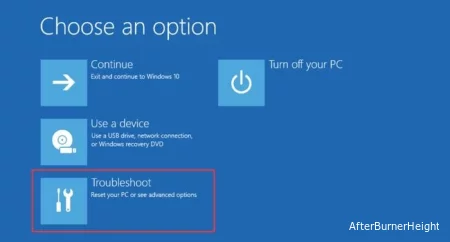
- Затем перейдите к расширенным параметрам.
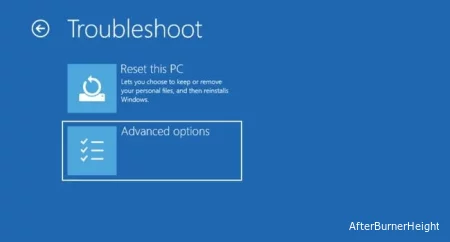
- Из списка выберите Восстановление при запуске и дождитесь, пока ваш компьютер начнет диагностику. Это может занять некоторое время в зависимости от того, что может быть причиной проблемы с запуском / MBR.
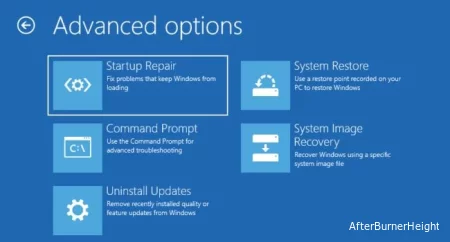
- Вы либо загрузитесь в Windows, либо получите сообщение об ошибке “При запуске восстановления не удалось восстановить ваш компьютер”. Во втором случае выберите Дополнительные параметры и продолжайте использовать приведенные ниже решения.
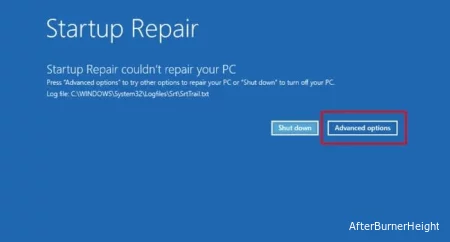
Восстановить основную загрузочную запись
Как упоминалось ранее, ошибки MBR 1, 2 и 3 в основном возникают при повреждении загрузочной записи.
По сути, MBR хранит исполняемый код, который определяет, в каком разделе хранится информация о загрузке. Итак, когда она повреждена, ваш компьютер не найдет файлы, предназначенные для загрузки в Windows.
К счастью, вы можете запустить несколько команд из интерфейса командной строки, которые могут помочь восстановить MBR:
- В среде восстановления Windows перейдите к устранению неполадок. Затем на экране дополнительных параметров выберите Командная строка.
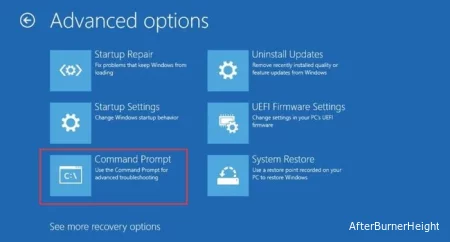
- Затем выберите свою учетную запись и введите правильные учетные данные, чтобы запустить утилиту командной строки.
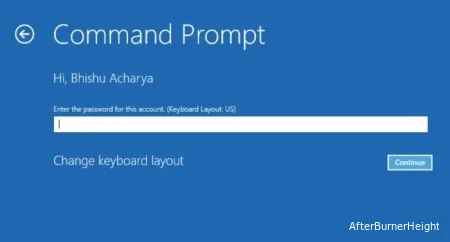
- Как только вы войдете в командную строку, определите загрузочный диск, выполнив следующие команды:
<your_drive>:dir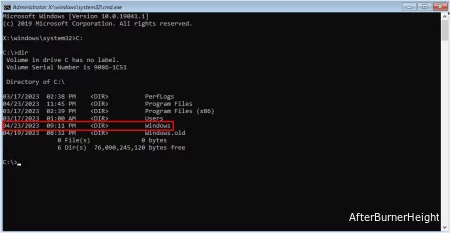
Если вы видите каталог Windows, это ваш загрузочный диск. В противном случае попробуйте другой диск. - Теперь последовательно запустите приведенные ниже команды для восстановления MBR:
bootrec /fixmbr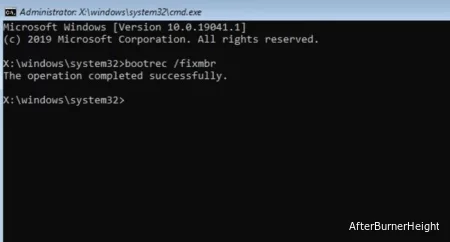
bootrec /fixboot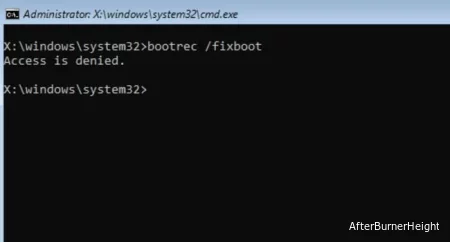
bootrec /nt60 sys(если предыдущая команда выдает ошибку «Доступ запрещен«)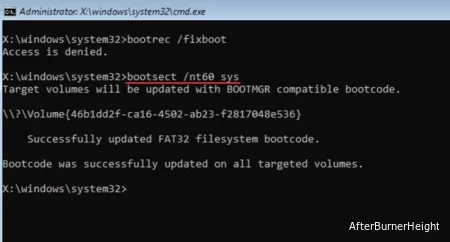
bootrec /fixboot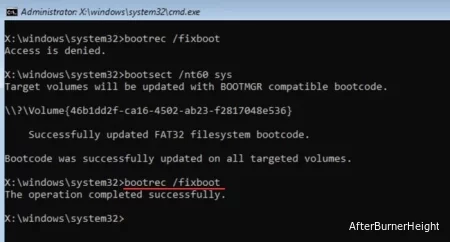
bootrec /scanos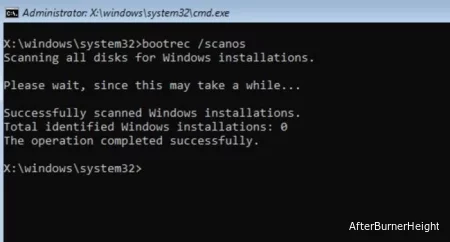
bootrec /rebuildbcd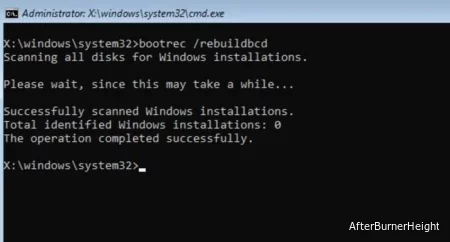
- Теперь введите
exitи нажмите enter, чтобы выйти из командной строки. - Опять же, в Windows RE выберите Продолжить. Теперь вы должны загрузиться в операционную систему.
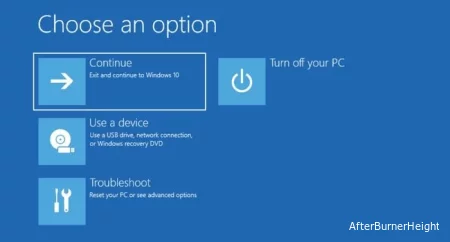
Если вышеупомянутые команды не помогли, я советую полностью перестроить BCD. Даже для этого вам необходимо запустить командную строку в консоли восстановления, как и ранее. Затем выполните следующие команды, которые касаются резервного копирования хранилища BCD и создания нового:
bcdedit /export <drive>:bcdbackupattrib <drive>:bootbcd -s -h -rren <drive>:bootbcd bcd.oldbootrec /rebuildbcd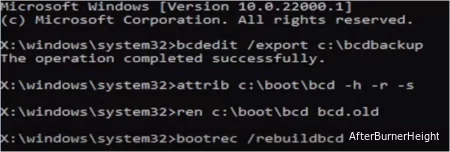
Проверьте, нет ли сбоя диска на другом компьютере
Если восстановление MBR не помогло, есть вероятность, что ваш диск разрядился или вышел из строя. Чтобы проверить это, вам необходимо извлечь жесткий диск или SSD-накопитель со своего компьютера и установить его на совместимый и работающий ПК.
Если ваш диск здесь не распознается, очень вероятно, что накопитель разрядился. Возможно, вам захочется связаться с производителем (если гарантия не аннулирована) или обратиться в ближайший ремонтный центр. Однако, если диск отображается и работает идеально, на ПК могут возникнуть проблемы.
Выполните восстановление системы
Вы случайно не вносили какие-либо важные изменения в свой компьютер? Часто обновление Windows или любого драйвера может вызвать нежелательные проблемы, включая ошибки MBR 1, 2, 3 и подобные сообщения. В таком случае выполнение восстановления системы может вернуть ваш компьютер в рабочее состояние:
- На экране Среда восстановления Windows выберите Устранение неполадок.
- Затем перейдите к расширенным параметрам.
- Найдите и выберите Восстановление системы.
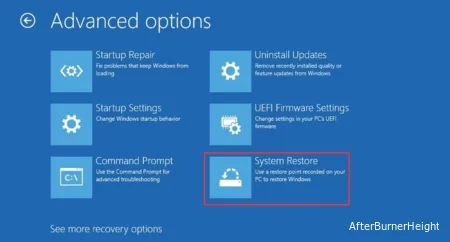
- Вам должно быть предложено выбрать свою учетную запись. Исходя из этого, выберите свой и введите правильный пароль.
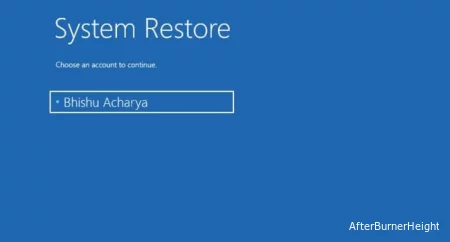
- Как только откроется диалоговое окно восстановления системы, нажмите кнопку Далее .
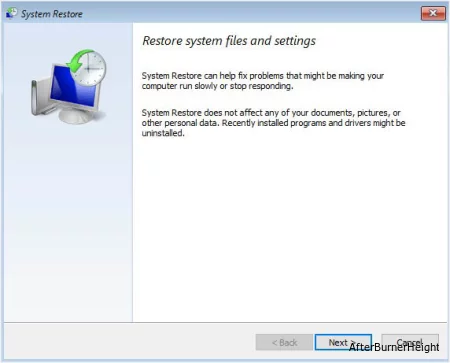
- Вы должны увидеть автоматическую точку восстановления, которая была создана автоматически при выполнении серьезных системных изменений, таких как обновление операционной системы или драйвера. Выберите ее и нажмите Далее.
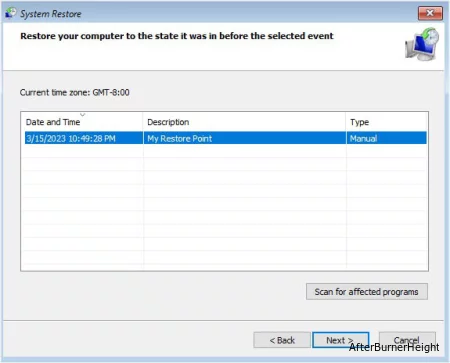
- На последнем экране нажмите кнопку «Готово «.
- Во всплывающем диалоговом окне выберите Да , чтобы подтвердить, что вы выполняете восстановление системы.
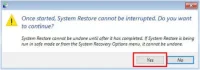
- Восстановление должно быть завершено в течение нескольких минут. В последнем приглашении нажмите «Перезагрузить «, и вы должны загрузиться в Windows.
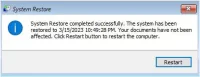
Переустановите Windows
Конечным решением будет переустановка Windows для замены поврежденного MBR на новый. Поскольку при этом будут удалены все ваши данные, я настоятельно рекомендую вам сначала создать резервную копию ваших важных файлов и документов.
Как только вы будете готовы, следуйте приведенным ниже инструкциям для чистой установки операционной системы:
- Вставьте загрузочный носитель и измените порядок загрузки, если требуется.
- Выберите свою клавиатуру / метод ввода и язык. Затем нажмите Далее.
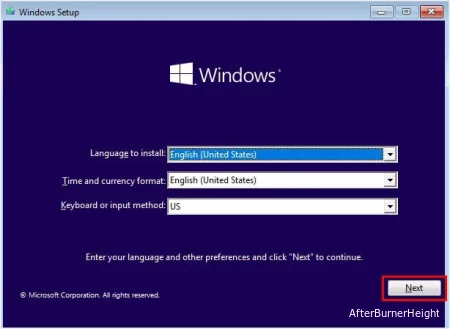
- Затем нажмите кнопку Установить сейчас.
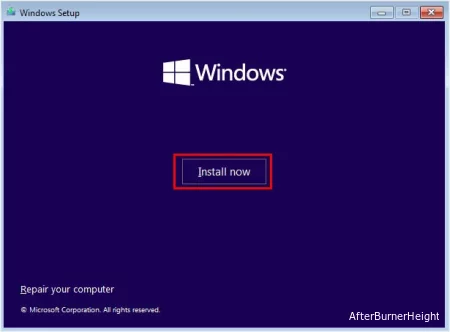
- Затем введите ключ продукта или просто выберите У меня нет ключа продукта, чтобы добавить его позже.
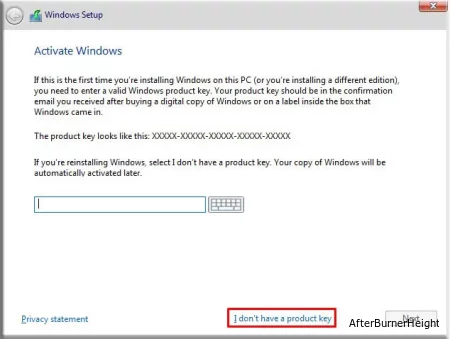
- Выберите ОС Windows, которую вы собираетесь установить, и нажмите Далее.
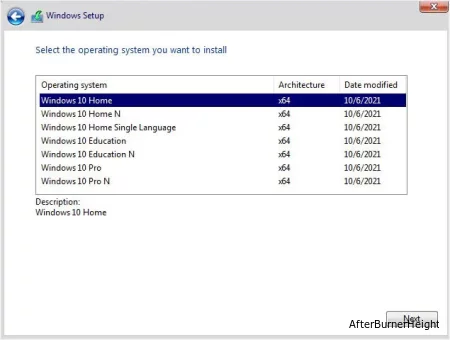
- Прочитайте уведомления и поставьте галочку в поле «Я принимаю условия лицензии«, прежде чем нажимать «Далее».
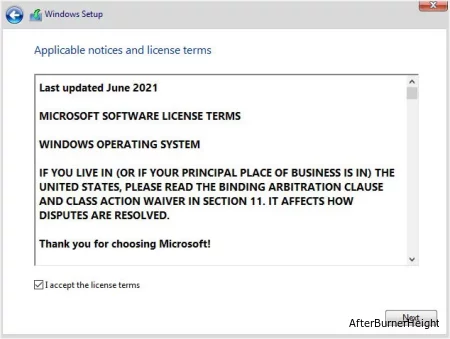
- Вы можете выбрать опцию Обновить , если хотите сохранить файлы. В противном случае выберите пользовательскую очистку установки Windows.
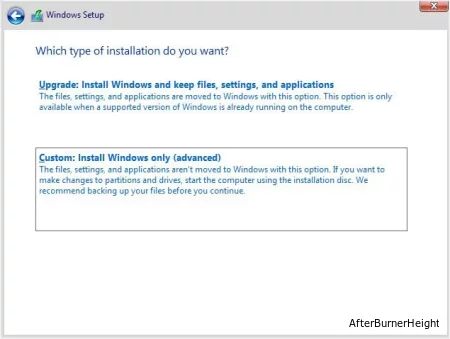
- На следующем экране выделите свой накопитель и нажмите кнопку Применить . Как только это будет сделано, нажмите Далее.
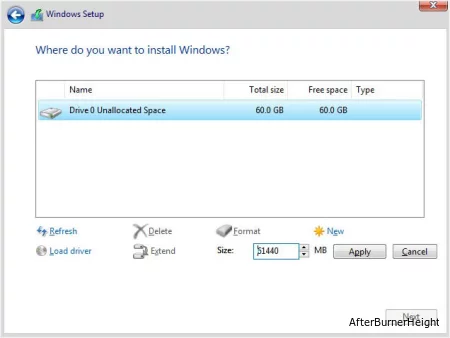
- Наконец, нажмите Finish и дождитесь установки ОС Windows, и вы больше не увидите ошибку MBR 1, 2 или 3.
На чтение 6 мин. Просмотров 667 Опубликовано 29.04.2021
MBR расшифровывается как Master Boot Record, и это первое, через что проходит ваш компьютер, когда вы его включаете. Ошибка MBR 1 появляется во время загрузки и сигнализирует о повреждении основной загрузочной записи. Проблему трудно решить, поскольку вы не можете получить доступ к своей операционной системе. 
Однако , для решения проблемы использовалось множество различных методов, и многие из них помогли пользователям устранить ошибку MBR 1. Мы подготовили пошаговые инструкции ниже, поэтому обязательно следуйте им, чтобы решить проблему. Проверьте это ниже!
Содержание
- Что вызывает ошибку MBR 1 в Windows
- Решение 1. Измените порядок загрузки в BIOS
- Решение 2. Восстановите MBR
- Windows 7:
- Windows 8, 8.1 и 10:
Что вызывает ошибку MBR 1 в Windows
Существует не так много известных причин этой проблемы, и это наверняка. Мы смогли связать эту проблему только с двумя возможными причинами, и мы рекомендуем вам проверить их ниже. Это может сэкономить вам время, и вы сможете быстрее выбрать метод!
- Порядок загрузки в BIOS следующий. неправильно – что-то могло вызвать изменения в BIOS вашего компьютера, и он больше не загружается с вашего основного запоминающего устройства. Вам нужно будет изменить порядок загрузки, чтобы он выполнял поиск операционной системы на вашем основном жестком диске/SSD.
- MBR не работает – это также Возможная причина и восстановление MBR – это то, что вам нужно будет попытаться устранить ошибку MBR 1. Это может показаться долгой процедурой, но, вероятно, это ваша единственная надежда на данный момент.
Решение 1. Измените порядок загрузки в BIOS
Ошибка MBR 1 часто указывает на то, что порядок загрузки по умолчанию изменился, и теперь ваш компьютер пытается загрузиться с устройства, для которого не определена процедура загрузки (например, с диска, используемого только для хранения данных). Если это действительно так, вы можете легко решить проблему, изменив порядок загрузки по умолчанию в BIOS. Для этого следуйте инструкциям, которые мы подготовили ниже. Обратите внимание, что точные действия могут отличаться от одного производителя к другому.
- Прежде всего, вам нужно будет включить или перезагрузить компьютер. На некоторых начальных экранах во время загрузки должно появиться сообщение о том, что вам нужно нажать определенную клавишу, чтобы войти в НАСТРОЙКУ . Нажмите указанную кнопку.

- Если вам не удалось нажать кнопку во время этого экрана, вам нужно будет перезагрузить компьютер. Если вам это удалось, войдите в Утилиту настройки BIOS . Оказавшись внутри, взгляните на меню вверху и найдите
- В качестве альтернативы запись может быть названа Параметры загрузки , Boot Order или аналогичный. В некоторых случаях параметры загрузки находятся в другом меню, например Other Options , Advanced BIOS Features или Advanced

- В любом случае, в соответствующем меню должен появиться список устройств. Порядок этих устройств указывает порядок, в котором BIOS будет искать операционную систему или диск восстановления для загрузки вашего компьютера.
- Первым устройством в этом списке должно быть жесткий диск. диск , на котором расположена операционная система. Полоса внизу экрана должна содержать инструкции по изменению порядка. На рисунке ниже вы можете использовать клавиши «-» и «+» для изменения порядка.

- После этого убедитесь, что вы перешли на вкладку Exit в меню выше и выбрали Exit Saving Changes . Нижняя панель может указывать на сочетание клавиш для той же опции. Выберите его, и ваш компьютер должен продолжить загрузку должным образом.
Решение 2. Восстановите MBR
Если ваша загрузка порядок установлен правильно, другая возможная причина заключается в том, что MBR просто повреждена и ее необходимо отремонтировать. Поскольку у вас нет доступа к своей операционной системе, вам понадобится установочный DVD-диск Windows или USB-накопитель.
Для более старых версий Windows это диск, который вы использовали для установки Windows в первое место. Если вы используете Windows 10, есть способ создать носитель для восстановления Windows с помощью Windows 10 Media Creation Tool. Обратите внимание, что описанные ниже действия необходимо выполнить на рабочем компьютере. Следуйте инструкциям ниже, чтобы создать его!
- Сначала , загрузите Media Creation Tool прямо с этого веб-сайта. Найдите загруженный файл ( MediaCreationTool. exe ) в папке Downloads и дважды щелкните его, чтобы открыть.
- Примите условия использования после их прочтения, нажав кнопку “Принять” ниже. На следующем экране выберите Создать установочный носитель (USB-накопитель, DVD или файл ISO) для другого ПК и нажмите Далее

- На следующем экране убедитесь, что вы выбрали правильные настройки для компьютер, для которого вы создаете установочный носитель. Это включает язык , версию ОС и архитектуру . После правильной настройки нажмите Далее .
- После этого выберите либо USB-накопитель , либо Файл ISO в зависимости от того, планируете ли вы хранить носитель на USB-накопителе или DVD .. Нажмите Далее , и инструмент начнет загрузку Windows 10.

- Если вы выбрали создание ISO-файла, вам будет предложено Записать ISO-файл на DVD . Выберите DVD-привод, который вы хотите использовать перед нажав кнопку Готово .
Если у вас есть установочный носитель Windows для выбранного диска, пора выполнить восстановление MBR. Эти шаги также будут различаться в зависимости от того, какая операционная система использует проблемный компьютер, поэтому обязательно следуйте инструкциям ниже!
Windows 7:
- Вставьте установочный DVD-диск Windows 7 и перезагрузите компьютер, чтобы с него загрузиться. Когда вы увидите сообщение « Нажмите любую клавишу для загрузки с CD или DVD », нажмите любую клавишу.
- На следующем экране убедитесь, что вы выбрали язык и раскладку клавиатуры, которую вы хотите использовать, прежде чем нажимать

- На следующем экране установите переключатель в положение Использовать инструменты восстановления , которые могут помочь решить проблемы при запуске Windows. Выберите операционную систему из списка ниже, прежде чем нажать Далее . Если он не появляется, нажмите кнопку Загрузить драйверы ниже.
- В окне Параметры восстановления системы нажмите на Командная строка . Когда откроется командная строка, введите следующие команды и убедитесь, что вы нажимаете Enter после каждой:
bootrec/rebuildbcdbootrec/fixmbrbootrec/fixboot

- , извлеките DVD и перезагрузите компьютер. Убедитесь, что ошибка MBR 1 все еще появляется.
Windows 8, 8.1 и 10:
- Загрузитесь с вашего установочного DVD или USB-накопителя и нажмите Восстановить компьютер в Добро пожаловать! Перейдите в раздел Устранение неполадок >> Дополнительные параметры >> Командная строка , чтобы открыть его.

- После открытия командной строки введите команду ниже и убедитесь, что после этого вы нажали Enter :
bootrec/FixMbr bootrec/FixBoot bootrec/ScanOs bootrec/RebuildBcd
- Извлеките DVD или USB-накопитель из лотка для диска/USB порт и введите « exit » в командной строке, прежде чем нажимать клавишу Enter. Перезагрузите компьютер и проверьте, появляется ли по-прежнему ошибка MBR 1.
Содержание
- Как исправить ошибку MBR Error 1 в Windows?
- Причины ошибки MBR 1 в Windows
- Решение 1: изменение порядка загрузки BIOS
- Решение 2: восстановление MBR
- Windows 7
- Windows 8, 8.1 и 10
- MBR ERROR 1 Press any key to boot from floppy как исправить
- Суть и причины ошибки
- Пути решения дисфункции «MBR ERROR 1 Press any key to boot from floppy»
- Заключение
- MBR Error 1 – ошибка с кодом при запуске Windows
- MBR Error 1 – как исправить ошибку на Windows 7 и 10
- Исправляем ошибку MBR error boot floppy в БИОС
- Как восстановить загрузочную запись MBR и исправить ошибку
- Другие способы исправить MBR error 1 boot floppy на Windows
- MBR ERROR 1 Press any key to boot from floppy как исправить
- Суть и причины ошибки MBR ERROR 1
- Пути решения дисфункции «MBR ERROR 1 Press any key to boot from floppy»
- Заключение
- Mbr error 1 press any to boot from floppy что это такое windows 10
- Суть и причины ошибки
- MBR и GPT – в чём отличие
- Пути решения дисфункции «MBR ERROR 1 Press any key to boot from floppy»
- Причины ошибки MBR 1 в Windows
- Решение 1: изменение порядка загрузки BIOS
- Как установить Windows 7, если на диске находится таблица MBR разделов
- Решение 2: восстановление MBR
- Windows 7
- Windows 8, 8.1 и 10
- MBR Error 1 – как исправить ошибку на Windows 7 и 10
- Исправляем ошибку MBR error boot floppy в БИОС
- Как восстановить загрузочную запись MBR и исправить ошибку
- MBR Error 1
- Другие способы исправить MBR error 1 boot floppy на Windows
- MBR Error 1 при старте с SSD
Как исправить ошибку MBR Error 1 в Windows?
MBR – это аббревиатура Master Boot Record. Данная запись на диске – первое, что выполняет компьютер во время его запуска. Отображение ошибки MBR 1 при загрузке указывает на наличие повреждений в файлах основной загрузочной записи. Сложность проблемы в том, что у пользователя нет доступа к Windows и неполадку нужно решать иными путями. И все-таки удалось найти ряд действенных решений проблемы, которые способны исправить MBR Error 1. За подробными инструкциями стоит обратиться в тематический раздел.
Причины ошибки MBR 1 в Windows
Хорошая новость в том, что сегодня известно всего о нескольких причинах появления неполадки. Таким образом довольно быстро можно найти настоящий источник сбоя.
Решение 1: изменение порядка загрузки BIOS
Нередко ошибка MBR Error 1 свидетельствует о неправильной настройке загрузчика в BIOS (UEFI). Причина проблема – компьютер пытается запустить операционную систему с устройства, непредназначенного для этой задачи. Если загрузчик попытается перейти к Windows на диске, предназначенном для хранения информации, появится сообщение MBR Error 1.
Важно! Существует много разновидностей BIOS (UEFI), поэтому в конкретном случае названия разделов могут немного отличаться.
Если проблема была только в неправильном порядке загрузки устройств, она должна быть решения. В случае ошибок в MBR, стоит продолжить исправление.
Решение 2: восстановление MBR
Учитывая отсутствие доступа к собственной операционной системе, для ремонта MBR потребуется создать DVD-диск или USB-флешку с дистрибутивом Windows. Для этого нужен рабочий компьютер. В случае со старыми версиями Виндовс можно использовать оригинальный установочный диск.
Инструкция по созданию загрузочного накопителя (можно пропустить, если уже есть такой носитель):
После завершения процедуры у пользователя должен появиться нужный инструмент для восстановления MBR. Дальнейшие шаги ремонта отличаются в разных версиях операционных систем, поэтому их придется рассматривать отдельно друг от друга.
Windows 7
Windows 8, 8.1 и 10
Что нужно сделать для решения ошибки MBR Error 1:
Одно из решений должно устранить проблему MBR Error 1 полностью. Если повезет, удастся обойтись только изменением параметров запуска Windows. Иначе придется восстанавливать MBR, что займет больше времени (до 20-30 минут).
Источник
MBR ERROR 1 Press any key to boot from floppy как исправить
При включении ПК и начале загрузки операционной системы (или при её обычной перезагрузке), пользователь может столкнуться с сообщением «MBR ERROR 1 Press any key to boot from floppy», после чего система приостанавливает загрузку. Пользователь пытается перезагрузить систему, но упомянутое сообщение появляется вновь.

Суть и причины ошибки
При включении компьютеру необходима информация об особенностях размещения на диске операционной системе. Данную информацию ПК получает, считывая информацию с MBR (от «Master Boot Record» — главная загрузочная надпись). Если наблюдаются какие-либо проблемы при считывании MBR, то операционная система прекращает процедуру загрузки, и пользователь получает сообщение об ошибке с упоминанием МБР (обычно этом MBR ERROR 1, 2 или 3).
В нашем случае текст данного сообщения в переводе звучит как «Ошибка MBR 1. Нажмите любую клавишу для загрузки с дисковода (дискеты)».
Причины возникновения проблем с МБР могут быть следующими:
Пути решения дисфункции «MBR ERROR 1 Press any key to boot from floppy»
Рассмотрим способы исправления MBR ERROR 1 на вашем компьютере:
Если после этого система загрузилась нормально, но после выключения компьютера ошибка повторяется вновь, то, скорее всего, вышел из строя элемент CR2032, благодаря которому БИОС помнит произведённые вами настройки. Необходимо изъять данный элемент с материнской платы ПК, и установить вместо него новый аналог (если не уверены в своих силах, доверьте это дело специалисту);
bootrec.exe /fixmbr
bootrec.exe /fixboot
bootrec.exe /rebuildbcd
Перезагрузите ваш ПК.

Заключение
Устранить ошибку «MBR ERROR 1 Press any key to boot from floppy» может проверка очерёдности загрузки дисков в вашем БИОСе. Если же там всё нормально, и диски проранжированы правильно, тогда используйте другие советы, приведённые в данном материале, они помогут устранить ошибку MBR ERROR 1 на вашем ПК.
Источник
MBR Error 1 – ошибка с кодом при запуске Windows
Как исправить ошибку с кодом MBR Error 1 на Windows 7 и 10? Почему она возникает при загрузке компьютера? Всё это вы узнаете в данной статье. Итак, поехали.
MBR Error 1 – как исправить ошибку на Windows 7 и 10
Буквально сегодня необходимо было переустановить Windows с помощью загрузочной флешки. Сразу это сделать не удалось, потому что появилась ошибка MBR Error 1 – Press any kay to boot from floppy. Связана она с повреждением основной загрузочной записи. Но у меня же причина была иной.
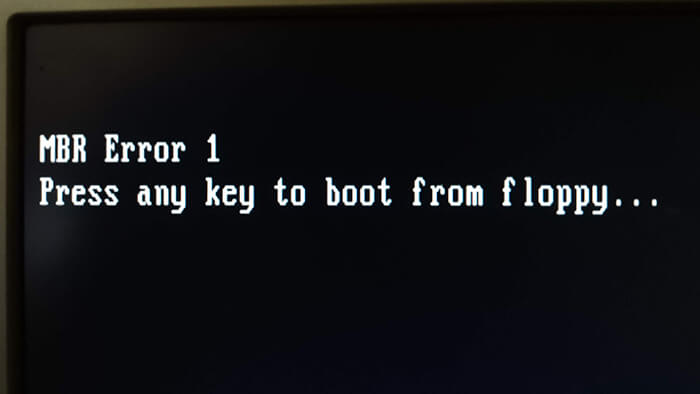
А какая же вторая причина? Конечно же, в неверно выставленной очереди загрузки устройств в BIOS. Нужно в БИОСе выставить правильный порядок устройств и желательно отключить все прочие накопители и оборудование, которое могло бы помешать установке новой системы.
Теперь мы имеем всего две причины:
Сделал я следующее. При подключении загрузочной флешки дабы установить Windows 10, я зашел в BIOS, выставил на первое место флешку, отключил жесткие диски и оставил только SSD для системы. После сохранения и загрузки с флешки работа пошла.
Исправляем ошибку MBR error boot floppy в БИОС
Если не знаете, как войти в BIOS, читайте статью на этом сайте, где указаны все комбинации клавиш для разных системных плат и ноутбуков. Стоит отметить, что код ошибки может быть не только 1, но и таким: mbr error 2 и 3. Сути это не меняет, способ избавления от проблемы один и тот же.
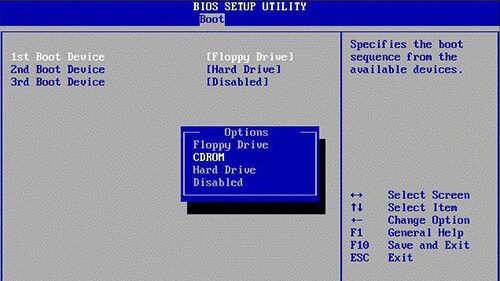
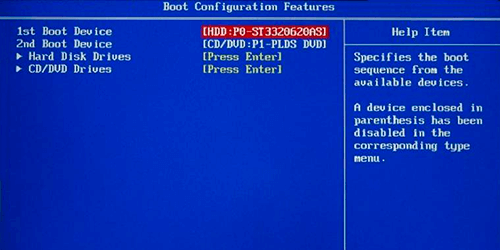
Если настройки БИОС не сохраняются, значит проблема в питании CMOS и вам необходимо заменить батарейку на системной плате.
Как восстановить загрузочную запись MBR и исправить ошибку
Если причина ошибки MBR error 1 не в порядке загрузки устройств, вероятнее всего повреждена загрузочная запись MBR. Для восстановления придется на другом компьютере создать загрузочную флешку с образом той системы, которая стояла на ПК, например, Windows 10.
Для Windows 8 и 10 необходимо сделать следующие действия:

Если все получилось, то я вас поздравляю. Нет? Тогда прочитайте статью про восстановление загрузчика:
Для Windows 7 решение похожее, но нужно совершить на пару действий больше. Итак, поехали:
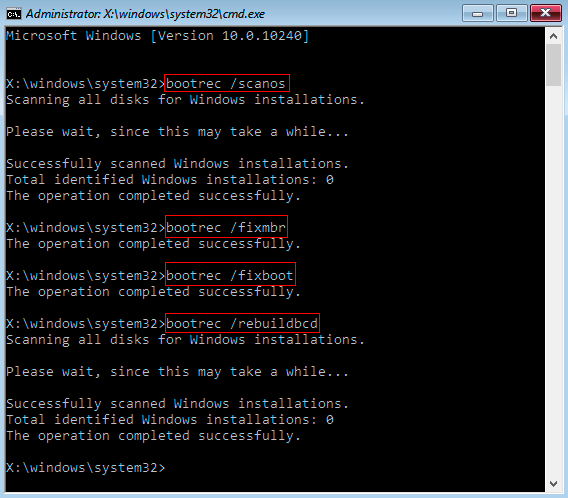
Другие способы исправить MBR error 1 boot floppy на Windows
Проблемы с запуском системы могут быть не только из-за программной части, но и аппаратной. Как минимум вашему жёсткому диску приходит конец. Нужно прислушаться к звуку, который издаёт HDD накопитель. Если слышны периодические скрипы, скрежеты и прочие неприятные звуки, то в скором времени диск отправится на помойку. А еще проверьте на вздутые конденсаторы на материнской плате и попробуйте использовать другой блок питания.
Следующий момент – проверка плотности соединения кабелей SATA и питания. Редко, конечно, но бывают моменты, когда диск подсоединён не плотно, из-за чего могут быть проблемы не только с ним, но и с загрузкой системы.
3-й момент заключается в питании подсистемы BIOS. Она обычно питается батарейкой CMOS. Питающий элемент обычно имеет маркировку CR2032. Без него БИОС не сможет сохранять настройки и порядок загрузки будет всегда сбиваться.
При появлении ошибки MBR error с кодом 1 попробуйте отключить все диски, кроме системного и запустите компьютер / ноутбук.
Попробуйте банально простой способ – сброс BIOS. Выполняется на вкладке Exit и в зависимости от типа подсистемы может называться Clear CMOS, Load Optimized Defaults.
Источник
MBR ERROR 1 Press any key to boot from floppy как исправить
При включении ПК и начале загрузки операционной системы (или при её обычной перезагрузке), пользователь может столкнуться с сообщением «MBR ERROR 1 Press any key to boot from floppy», после чего система приостанавливает загрузку. Пользователь пытается перезагрузить систему, но упомянутое сообщение появляется вновь.
Текст ошибки на экране ПК
Суть и причины ошибки MBR ERROR 1
При включении компьютеру необходима информация об особенностях размещения на диске операционной системе. Данную информацию ПК получает, считывая информацию с MBR (от «Master Boot Record» — главная загрузочная надпись). Если наблюдаются какие-либо проблемы при считывании MBR, то операционная система прекращает процедуру загрузки, и пользователь получает сообщение об ошибке с упоминанием МБР (обычно этом MBR ERROR 1, 2 или 3).
В нашем случае текст данного сообщения в переводе звучит как «Ошибка MBR 1. Нажмите любую клавишу для загрузки с дисковода (дискеты)».
Причины возникновения проблем с МБР могут быть следующими:
 В некоторых случаях причиной дисфункции является вышедший из строя элемент CR2032 на материнской плате
В некоторых случаях причиной дисфункции является вышедший из строя элемент CR2032 на материнской плате
Рекомендую к прочтению: В чем разница между дисками MBR и GPT — что лучше?
Пути решения дисфункции «MBR ERROR 1 Press any key to boot from floppy»
Рассмотрим способы исправления MBR ERROR 1 на вашем компьютере:
 Установите правильную очерёдность загрузки дисков
Установите правильную очерёдность загрузки дисков
Если после этого система загрузилась нормально, но после выключения компьютера ошибка повторяется вновь, то, скорее всего, вышел из строя элемент CR2032, благодаря которому БИОС помнит произведённые вами настройки. Необходимо изъять данный элемент с материнской платы ПК, и установить вместо него новый аналог (если не уверены в своих силах, доверьте это дело специалисту);
 Проверьте плотность подключения шлейфов к жёсткому диску ПК
Проверьте плотность подключения шлейфов к жёсткому диску ПК
Перезагрузите ваш ПК.
 Задействуйте перечисленные выше команды
Задействуйте перечисленные выше команды
Заключение
Для решения проблем с «MBR ERROR 1 Press any key to boot from floppy» рекомендую первым делом проверить очерёдность загрузки дисков в вашем БИОСе. Если же там всё нормально, и диски проранжированы правильно, тогда используйте другие советы, приведённые в данном материале, они помогут устранить ошибку MBR ERROR 1 на вашем ПК.
Источник
Mbr error 1 press any to boot from floppy что это такое windows 10
Суть и причины ошибки
При включении компьютеру необходима информация об особенностях размещения на диске операционной системе. Данную информацию ПК получает, считывая информацию с MBR (от «Master Boot Record» — главная загрузочная надпись). Если наблюдаются какие-либо проблемы при считывании MBR, то операционная система прекращает процедуру загрузки, и пользователь получает сообщение об ошибке с упоминанием МБР (обычно этом MBR ERROR 1, 2 или 3).
В нашем случае текст данного сообщения в переводе звучит как «Ошибка MBR 1. Нажмите любую клавишу для загрузки с дисковода (дискеты)».
Причины возникновения проблем с МБР могут быть следующими:

MBR и GPT – в чём отличие
Напомню читателю, что MBR (Master Boot Record – главная загрузочная запись) – это специальный загрузочный сектор, размещённый в самом начале жёсткого диска (накопителя). Он содержит загрузчик ОС, и используется БИОСом для получения данных, необходимых для корректной загрузки операционной системы. К недостаткам MBR относят возможность работы с объёмами дискового пространства не более 2 Терабайт, и поддержку не более 4 основных разделов жёсткого диска.
GPT – аббревиатура от GUID Partition Table (таблица разделов GUID) – является альтернативным, более продвинутым способом хранения информации, который используется в UEFI (современной улучшеной заменой известного БИОС). В GPT избавились от ограничений MBR, здесь не существует лимитов на объём диска или количество основных разделов. Когда вы инсталлируете на ваш компьютер новую версию Виндовс 8 или 10, то для корректной установки ОС рекомендуется использовать именно GPT.
Обычно более старые компьютеры используют Legacy Bios и загрузку через MBR, в то же время как современные компьютеры предпочитают работать с UEFI и GPT.

Пути решения дисфункции «MBR ERROR 1 Press any key to boot from floppy»
Рассмотрим способы исправления MBR ERROR 1 на вашем компьютере:

Установите правильную очерёдность загрузки дисков
Если после этого система загрузилась нормально, но после выключения компьютера ошибка повторяется вновь, то, скорее всего, вышел из строя элемент CR2032, благодаря которому БИОС помнит произведённые вами настройки. Необходимо изъять данный элемент с материнской платы ПК, и установить вместо него новый аналог (если не уверены в своих силах, доверьте это дело специалисту);

Проверьте плотность подключения шлейфов к жёсткому диску ПК
bootrec.exe /fixmbr bootrec.exe /fixboot bootrec.exe /rebuildbcd
Перезагрузите ваш ПК.

Причины ошибки MBR 1 в Windows
Хорошая новость в том, что сегодня известно всего о нескольких причинах появления неполадки. Таким образом довольно быстро можно найти настоящий источник сбоя.
Решение 1: изменение порядка загрузки BIOS
Нередко ошибка MBR Error 1 свидетельствует о неправильной настройке загрузчика в BIOS (UEFI). Причина проблема – компьютер пытается запустить операционную систему с устройства, непредназначенного для этой задачи. Если загрузчик попытается перейти к Windows на диске, предназначенном для хранения информации, появится сообщение MBR Error 1.
Важно! Существует много разновидностей BIOS (UEFI), поэтому в конкретном случае названия разделов могут немного отличаться.
Если проблема была только в неправильном порядке загрузки устройств, она должна быть решения. В случае ошибок в MBR, стоит продолжить исправление.
Как установить Windows 7, если на диске находится таблица MBR разделов
Довольно часто при попытках инсталлировать современные модификации «Виндовс 7» стала возникать следующая ошибка: «На диске таблица MBR разделов». Именно из-за нее невозможно обычным методом установить Windows 7.
В более ранних модификациях «Seven» такой проблемы просто не существовало, а нынешняя «Семерка» стала оснащаться интерфейсом, связывающим ОС с оборудованием компьютера, под наименованием «Extensible Firmware Interface» (EFI), который пришел на смену старому и более дружелюбному БИОСу.
Поэтому такие модификации ОС и подвержены этой неприятной ошибке. Необходимо отметить, что приведенные ниже инструкции можно успешно использовать для решения подобной проблемы и в новых операционных системах с индексами «8» и «10».

Решение 2: восстановление MBR
Учитывая отсутствие доступа к собственной операционной системе, для ремонта MBR потребуется создать DVD-диск или USB-флешку с дистрибутивом Windows. Для этого нужен рабочий компьютер. В случае со старыми версиями Виндовс можно использовать оригинальный установочный диск.
Инструкция по созданию загрузочного накопителя (можно пропустить, если уже есть такой носитель):
После завершения процедуры у пользователя должен появиться нужный инструмент для восстановления MBR. Дальнейшие шаги ремонта отличаются в разных версиях операционных систем, поэтому их придется рассматривать отдельно друг от друга.
Windows 7
Windows 8, 8.1 и 10
Что нужно сделать для решения ошибки MBR Error 1:
Одно из решений должно устранить проблему MBR Error 1 полностью. Если повезет, удастся обойтись только изменением параметров запуска Windows. Иначе придется восстанавливать MBR, что займет больше времени (до 20-30 минут).
Как исправить ошибку с кодом MBR Error 1 на Windows 7 и 10? Почему она возникает при загрузке компьютера? Всё это вы узнаете в данной статье. Итак, поехали.
MBR Error 1 – как исправить ошибку на Windows 7 и 10
Буквально сегодня необходимо было переустановить Windows с помощью загрузочной флешки. Сразу это сделать не удалось, потому что появилась ошибка MBR Error 1 – Press any kay to boot from floppy. Связана она с повреждением основной загрузочной записи. Но у меня же причина была иной.

А какая же вторая причина? Конечно же, в неверно выставленной очереди загрузки устройств в BIOS. Нужно в БИОСе выставить правильный порядок устройств и желательно отключить все прочие накопители и оборудование, которое могло бы помешать установке новой системы.
Теперь мы имеем всего две причины:
Сделал я следующее. При подключении загрузочной флешки дабы установить Windows 10, я зашел в BIOS, выставил на первое место флешку, отключил жесткие диски и оставил только SSD для системы. После сохранения и загрузки с флешки работа пошла.
Исправляем ошибку MBR error boot floppy в БИОС
Если не знаете, как войти в BIOS, читайте статью на этом сайте, где указаны все комбинации клавиш для разных системных плат и ноутбуков. Стоит отметить, что код ошибки может быть не только 1, но и таким: mbr error 2 и 3. Сути это не меняет, способ избавления от проблемы один и тот же.

Если настройки БИОС не сохраняются, значит проблема в питании CMOS и вам необходимо заменить батарейку на системной плате.
Как восстановить загрузочную запись MBR и исправить ошибку
Если причина ошибки MBR error 1 не в порядке загрузки устройств, вероятнее всего повреждена загрузочная запись MBR. Для восстановления придется на другом компьютере создать загрузочную флешку с образом той системы, которая стояла на ПК, например, Windows 10.
Для Windows 8 и 10 необходимо сделать следующие действия:

Если все получилось, то я вас поздравляю. Нет? Тогда прочитайте статью про восстановление загрузчика:
Для Windows 7 решение похожее, но нужно совершить на пару действий больше. Итак, поехали:


MBR Error 1
Только что получил SSD из магазина, думал установить в свой ноутбук. Перенес все данные акронисом true image с HDD на SSD, но видимо что-то пошло не так. Мгновенно после старта компьютера ошибка «MBR Error 1. Press any key to boot from floppy. «.
Самое интересное я уже это делал с таким же SSD и все работает до сих пор, а тут проблема. Я даже близко не могу понять что делать теперь. Может есть какие-то догадки что проверить?
MBR Error 1 при старте с SSD Здравствуйте. Установил на новый ssd образ прежнего логического хдд диска с системой и всем софтом.
Постоянно падает MBR Доброго времени суток. Недавно столкнулся с такой проблемой. Совершенно рандомно падает MBR. То.
Как перевести с GRT в MBR Всем привет! не могу переоброзвать ССД OSZ vertex 3 90gb в MBR из за этого не могу поставить.
Конвертация диска из GPT в MBR Доброго времени суток! Возникла такая проблема: не получается конвертировать диск в MBR. Уже все.
, Что значит тоже железо? Так-то диски разные, один HDD, новый SSD разных компаний. Копию делаю полную, и разделы и файлы, все что есть.
Забыл сказать. Копирую с MBR, не GPT.
, (это другой компьютер) Первые 2 диска это для компьютера на котором я и копирую винчестер, третий подключен по USB для копирования. Таким же образом подключал SSD для восстановления на него.
В общем я прошел по новой. Полностью форматировал винчестер, сделал новую копию, проверил есть ли там файлы внутри нее, восстановил ее на SSD и он снова не работает. Почему-то вместо того что бы разделить диск на разделы он ничего не делает, но завершает копирование успешно.
На картинке видно что SSD все так же непонятно чем занимался во время копирования.
Что это такое? Почему акронис ничего не копирует на него? Помимо того никаких ошибок в нем нет. Хотя с самого начала я не вижу SSD в листинге подключенных дисков в проводнике, это странно, я его форматировал уже 2 раза и не помогло.
Может проблема в проводе? Я попробую позже новый и вновь все по новой..
Я не знаю что не так. Я попробовал еще сделать копию Макриумом, стало лучше, немного. Виндоус включился и сказал что проблемы с запуском. Ну я всунул фшелку с установщиком и запустил исправление неполадок запуска, ответ был что неполадки исправить нельзя.
В общем у меня уже 3 образа диска с ситемой, я плюнул на все и решил поставить виндоус с нуля, а нужные файлы вытащу с образа. Это вообще смешно, сколько проблем с одним диском.
Другие способы исправить MBR error 1 boot floppy на Windows
Проблемы с запуском системы могут быть не только из-за программной части, но и аппаратной. Как минимум вашему жёсткому диску приходит конец. Нужно прислушаться к звуку, который издаёт HDD накопитель. Если слышны периодические скрипы, скрежеты и прочие неприятные звуки, то в скором времени диск отправится на помойку. А еще проверьте на вздутые конденсаторы на материнской плате и попробуйте использовать другой блок питания.
Следующий момент – проверка плотности соединения кабелей SATA и питания. Редко, конечно, но бывают моменты, когда диск подсоединён не плотно, из-за чего могут быть проблемы не только с ним, но и с загрузкой системы.
3-й момент заключается в питании подсистемы BIOS. Она обычно питается батарейкой CMOS. Питающий элемент обычно имеет маркировку CR2032. Без него БИОС не сможет сохранять настройки и порядок загрузки будет всегда сбиваться.
При появлении ошибки MBR error с кодом 1 попробуйте отключить все диски, кроме системного и запустите компьютер / ноутбук.
Попробуйте банально простой способ – сброс BIOS. Выполняется на вкладке Exit и в зависимости от типа подсистемы может называться Clear CMOS, Load Optimized Defaults.
MBR Error 1 при старте с SSD
Здравствуйте. Установил на новый ssd образ прежнего логического хдд диска с системой и всем софтом посредством загрузочного acronis true image
Следом подключил ссд на примари мастер, в биосе он верно отобразился в иерархии дисков на месте прежнего хдд. Однако при попытке запуска системы с него
MBR Error 1 Press any key to boot from floppy
это мой первый ссд’шник, возможно чтото сделал не так. Прошу помощи, второй день ковыряюсь с информацией, пока безуспешно
Ошибка при загрузке MBR Error 3 Люди, такая вот проблема, при загрузке выдаёт ошибку MBR Error 3 и не грузится. на компе есть.
SSD M.2 Mbr—>Gpt Доброго времени суток!Поставил M2 SSD накопитель.Начитался на просторах что максимальное.
Ssd philips 128gb слетел mbr Здравствуйте. Недавно купил себе SSD накопитель в ноутбук, а именно philips FM12SS02IP. Поработал.
если речь об этом ошибка возникает на стадии загрузки системы, пришлось снять
Источник
